Många användare rapporterade innehållsfilen är låst Ångfel när du försöker uppdatera vissa spel. Detta fel innebär helt enkelt att Steam inte kan skriva filerna till hårddisken. Eftersom detta är ett stort problem för vissa användare, visar vi dig idag hur du åtgärdar det.
Så här fixar du innehållsfilslåst fel i Steam? Först och främst, se till att ditt antivirusprogram inte blockerar Steam. För att göra det, lägg till Steam-katalogen i listan över undantag eller inaktivera ditt antivirus tillfälligt. Om problemet fortfarande finns, försök återställa Winsock eller ändra Steams installationsplats.
Hur kan jag fixa innehållsfilen låst Steam-fel?
- Återställ Winsock
- Ändra plats för Steam och spelfiler
- Kontrollera ditt antivirusprogram
1. Återställ Winsock
Ibland för att fixa Innehållsfilen är låst Ångfel du behöver bara återställa Winsock. För att göra detta, följ kommandot nedan.
- tryck på Windows-tangent + R knapparna.
- Stiga på netsh winsock reset och tryck Stiga på eller klicka OK.
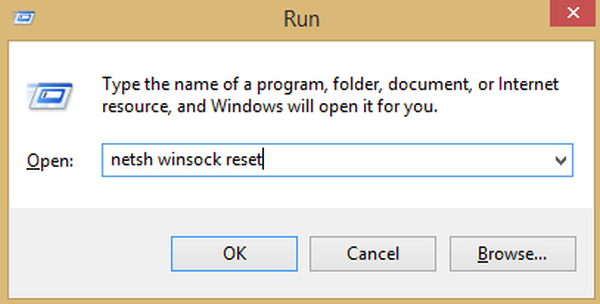
Starta om datorn efter detta.
2. Ändra plats för Steam och spelfiler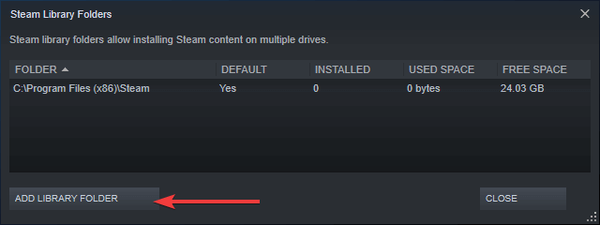
- Gå till Stream-klient och klicka inställningar.
- Klick Nedladdningar och välj Steam-biblioteksmappar.
- Välj Lägg till biblioteksmapp och välj den nya platsen för Steam.
- Stäng Steam-klienten.
- Gå till din Steam-katalog, standardplatsen är
C: \ Programfiler \Ånga
- Ta bort exe och alla filer utom Användardata och SteamApp mappar.
- Flytta dessa filer till den plats du angav i Steg 3.
- Öppna Steam och logga in igen.
Om felet kvarstår, gå vidare till dessa steg:
- Stäng ånga.
- Gå till den nya Steam-platsen.
- Flytta SteamApps mapp från katalogen till skrivbordet.
- Avinstallera Steam.
- Installera Steam igen till den nya platsen.
- Flytta SteamApps i Steam-katalogen.
- Öppna ånga och ange dina inloggningsuppgifter.
Dessutom kan du ha Steam flytta filerna automatiskt:
- Högerklicka på spelet
- Klicka på Egenskaper
- Gå till Lokala filer
- Välj Flytta installationsmapp
- Bläddra till den nya platsen och välj den
Du bör ändra platsen för Steam-installationen och spelfilerna. Genom att göra det borde du kunna fixa Innehållsfilen är låst Ångfel.
3. Kontrollera ditt antivirusprogram

I vissa fall kan Innehållsfilen är låst Ångfel kan visas på grund av antivirusprogrammet på din dator. Du kan inaktivera antivirusprogrammet medan du uppdaterar spelet. Denna metod skiljer sig beroende på vilket antivirusprogram du använder, så se till att leta efter instruktioner online om hur du inaktiverar ditt antivirusprogram.
Om det inte hjälper att inaktivera antivirusprogrammet kan du behöva avinstallera ditt antivirusprogram eller byta till ett annat antivirusprogram. Om du behöver ett pålitligt antivirusprogram som inte kommer att störa dina spelsessioner, se till att prova Bitdefender.
Det här är några enkla lösningar som du kan fixa innehållsfilen är låst Ångfel. Var noga med att prova dem alla och låt oss veta i kommentarfältet vilken lösning som fungerade för dig.
FAQ: Steam-låst fel
- Hur rensar jag min Steam-cache??
Du bör rengöra din Steam-cache när du har problem med att nedladdningarna slutar. För att göra detta, följ vår fullständiga guide för att få nedladdningar att fungera korrekt.
- Kan du kopiera Steam-spel till en annan hårddisk?
Ja, det är faktiskt väldigt enkelt om du följer stegen ovan.
- Hur fixar jag innehåll låst på Steam?
Den här snabbguiden visar hur du åtgärdar problemet.
- Varför går min Steam-nedladdning så långsamt?
Följ vår fullständiga guide om hur du ökar nedladdningshastigheterna för Steam.
Redaktörens anmärkning: Detta inlägg publicerades ursprungligen i maj 2019 och har sedan moderniserats och uppdaterats i mars 2020 för friskhet, noggrannhet och omfattning.
- Ångguider
- windows 10 fixa
 Friendoffriends
Friendoffriends



